Zalo không chỉ là ứng dụng nhắn tin, gọi video, chia sẻ hình ảnh phổ biến tại Việt Nam, mà còn cho phép gửi video và tài liệu một cách dễ dàng. Tuy nhiên, việc gửi file dung lượng lớn (trên 1GB) qua Zalo đôi khi gặp khó khăn. Bài viết này sẽ hướng dẫn bạn cách gửi file trên 1GB qua Zalo trên cả điện thoại và máy tính đơn giản và hiệu quả.
 Giao diện Zalo trên điện thoại
Giao diện Zalo trên điện thoại
Tại sao nên dùng Zalo để gửi file, video dung lượng lớn?
Zalo được nhiều người dùng Việt Nam lựa chọn để gửi video, file, đặc biệt là file dung lượng lớn, bởi những ưu điểm sau:
- An toàn, bảo mật: Được phát triển bởi VNG, một tập đoàn công nghệ hàng đầu Việt Nam, Zalo cam kết bảo mật thông tin và dữ liệu người dùng.
- Giao diện thân thiện: Thiết kế giao diện đơn giản, dễ sử dụng, phù hợp với mọi đối tượng người dùng.
- Hỗ trợ đa nền tảng: Zalo hoạt động trên nhiều hệ điều hành phổ biến như iOS, Android, Windows, macOS.
- Đính kèm file đa dạng: Cho phép gửi nhiều loại file (văn bản, Excel, PowerPoint, hình ảnh, video) với dung lượng lên tới 1GB và chất lượng HD.
- Tốc độ truyền tải nhanh: Đảm bảo quá trình gửi và nhận file diễn ra nhanh chóng, ổn định.
Hướng dẫn gửi file trên 1GB qua Zalo trên điện thoại
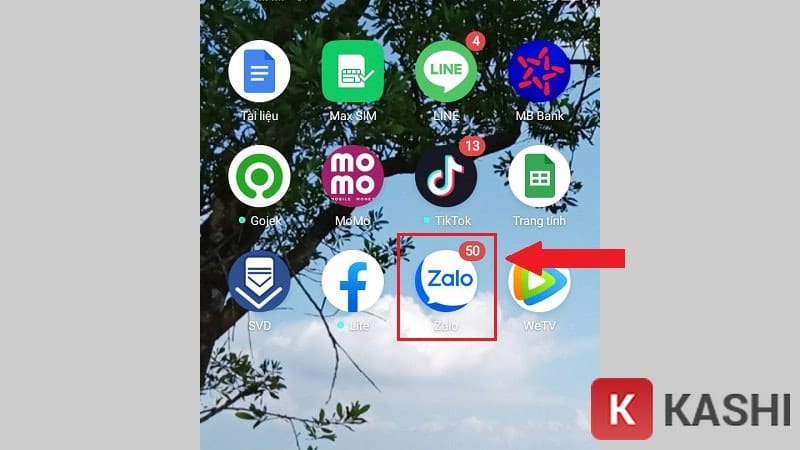 Mở ứng dụng Zalo trên điện thoại
Mở ứng dụng Zalo trên điện thoại
Nếu bạn chưa biết cách gửi file dung lượng lớn qua Zalo trên điện thoại, hãy làm theo các bước sau:
Bước 1: Mở ứng dụng Zalo
Khởi động ứng dụng Zalo trên điện thoại của bạn.
Bước 2: Chọn cuộc trò chuyện
Mở cuộc trò chuyện với người bạn muốn gửi file.
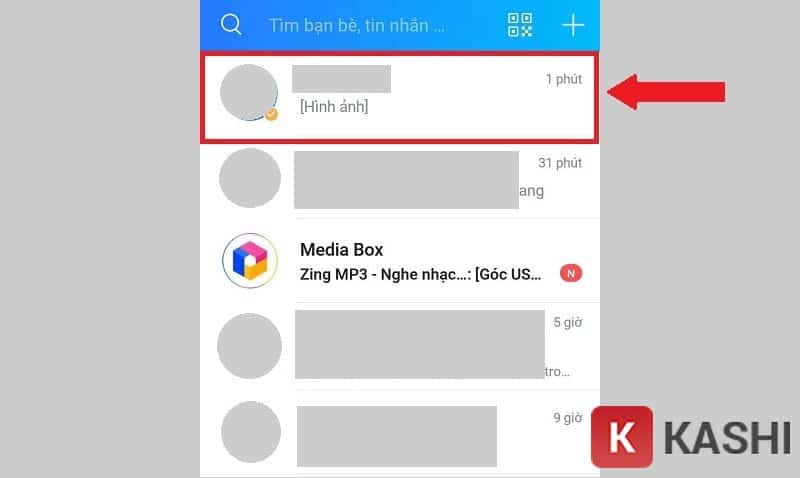 Mở cuộc trò chuyện trên Zalo
Mở cuộc trò chuyện trên Zalo
Bước 3: Chọn “Tài liệu”
Trong khung chat, nhấn vào biểu tượng ba chấm ở góc dưới bên phải màn hình và chọn “Tài liệu”.
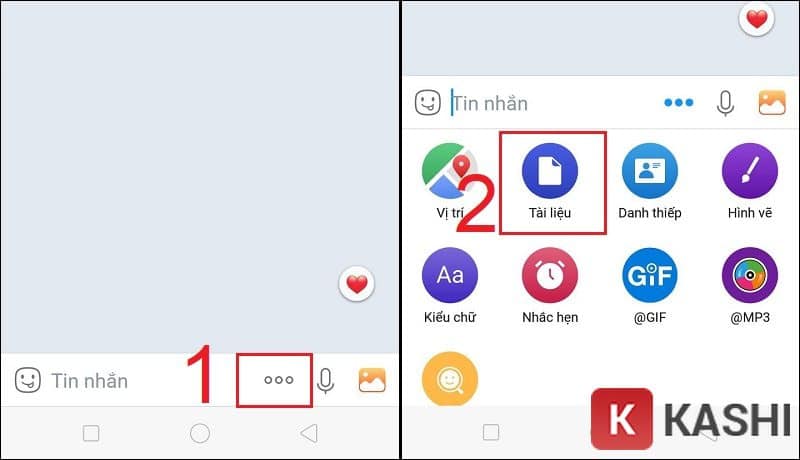 Chọn tài liệu để gửi
Chọn tài liệu để gửi
Bước 4: Chọn file và gửi
Tìm và chọn file bạn muốn gửi, sau đó nhấn “Gửi”.
Hướng dẫn gửi file qua Zalo trên máy tính
Zalo trên máy tính (Windows và macOS) cũng hỗ trợ gửi file dung lượng lớn, kể cả file trên 1GB. Dưới đây là hướng dẫn chi tiết:
 Giao diện Zalo trên máy tính
Giao diện Zalo trên máy tính
Bước 1: Mở Zalo và chọn cuộc trò chuyện
Khởi động Zalo trên máy tính và mở cuộc trò chuyện với người nhận.
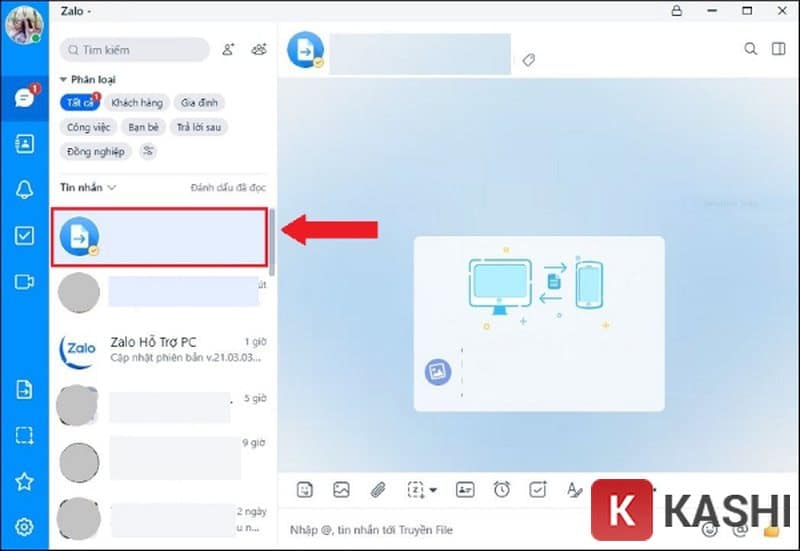 Mở cuộc trò chuyện trên Zalo máy tính
Mở cuộc trò chuyện trên Zalo máy tính
Bước 2: Đính kèm file
Nhấn vào biểu tượng “đính kèm File” và chọn “Chọn tập tin”.
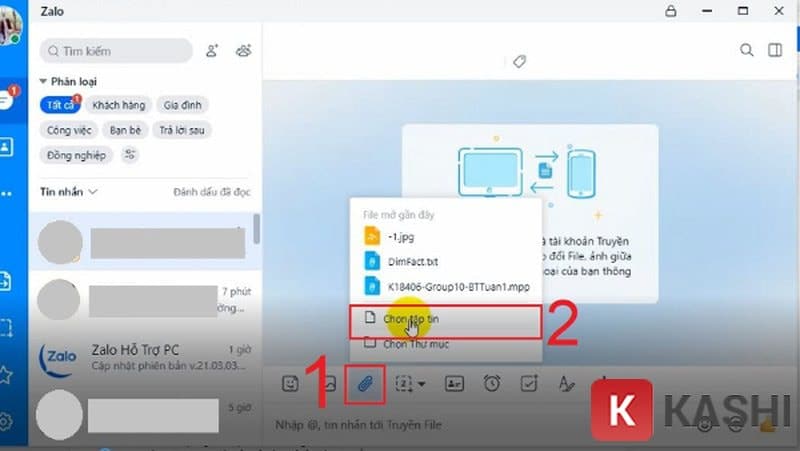 Đính kèm file trên Zalo máy tính
Đính kèm file trên Zalo máy tính
Bước 3: Chọn file và gửi
Chọn file bạn muốn gửi và nhấn “Open”.
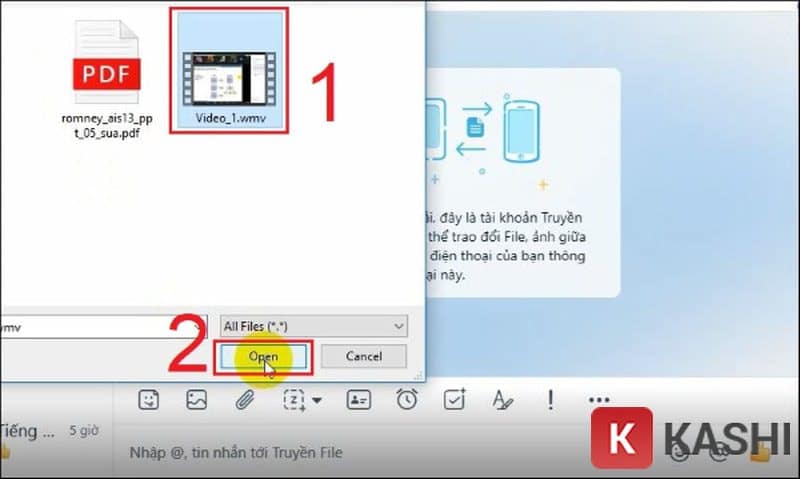 Chọn file để gửi
Chọn file để gửi
Ngoài ra, bạn có thể kéo thả file trực tiếp vào khung chat Zalo trên máy tính.
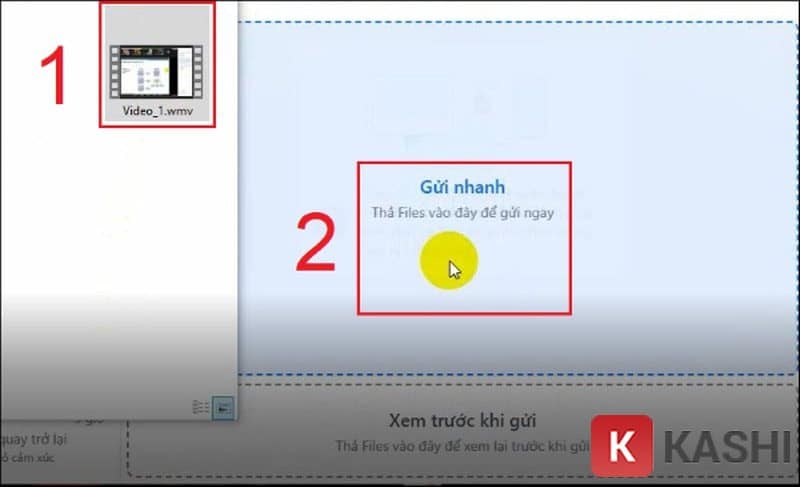 Kéo thả file trên Zalo máy tính
Kéo thả file trên Zalo máy tính
Zalo cũng hỗ trợ gửi file từ Google Drive bằng cách nhấn vào biểu tượng ba chấm.
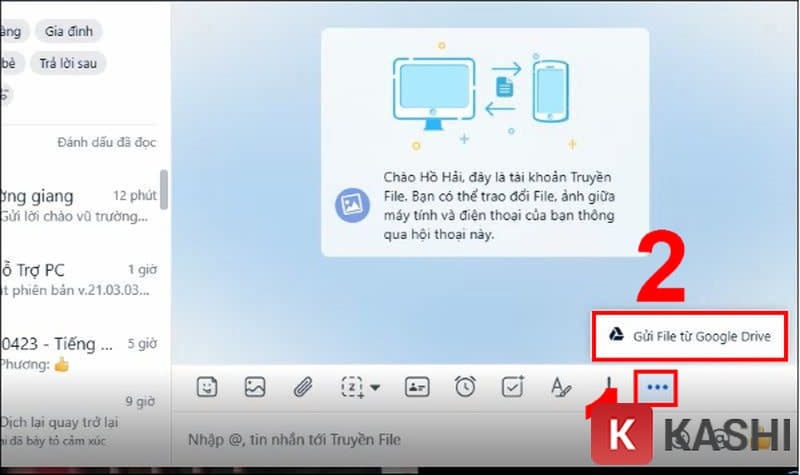 Gửi file từ Google Drive
Gửi file từ Google Drive
Kết luận
Bài viết đã hướng dẫn chi tiết cách gửi file dung lượng lớn, trên 1GB, qua Zalo trên cả điện thoại và máy tính. Hy vọng những thông tin này sẽ giúp bạn sử dụng Zalo hiệu quả hơn trong công việc và cuộc sống.














Discussion about this post